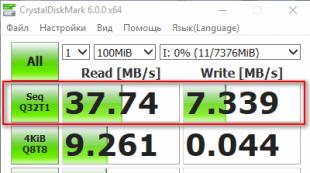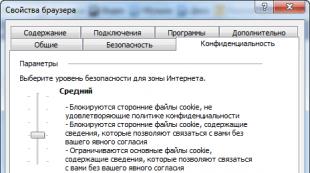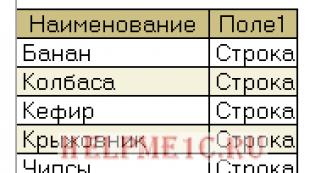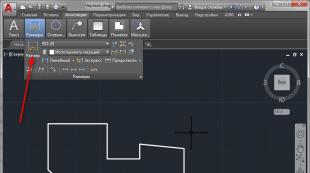Как без потерь "переехать" с одного веб-хостинга на другой. Перенос WordPress на другой хостинг, домен или денвер Что такое DNS и чем отличается домен от хостинга
Тем, кто сопровождает работу web-сайтов, рано или поздно приходится сталкиваться с ситуацией, когда приходится менять компанию, предоставляющую услуги хостинга. Я же опишу ситуацию, которая позволит многим начинающим и не только администраторам совершить переезд на другой хостинг практически без потерь как работоспособности сайта, так и без потерь данных.
Возможно описанные мной действия покажутся некоторым изобретением велосипеда, но я неоднократно был свидетелем того, как несложный переезд затягивался на сутки или более и при этом сайт не работал. Я же переезжал уже несколько раз и при этом сайт оставался доступным, переезд проходил практически незаметно. Скажу сразу, что услугами хостеров по переезду я не пользовался, делал всегда все самостоятельно. Также данная инструкция может быть неприменима при переезде высоконагрузочных и распределенных ресурсов, но не мне уже подсказывать администраторам таких ресурсов, как организовывать подобный переезд.
1 камень. Почта.
Если вы до сих пор пользуйтесь почтовым сервисом от хостера - избавляйтесь от этой зависимости как можно быстрее. Используйте для домена сторонний сервис, например, бесплатные услуги от Яндекс.Почта для домена или Службы Google . Либо, если для вас критично самостоятельное управление, поднимайте собственный почтовый сервер. Переход на сторонний сервис поможет избежать потерь данных при переезде и наверняка улучшит качество почтовых услуг (для хостера предоставления почтовых услуг не является приоритетным, потому зачастую качество оставляет желать лучшего)2 камень. Выбор нового хостера
На данный момент у большинства хостеров существует тестовый период, когда можно заказать на определенный срок (от 7 до 30 дней) бесплатный тариф для тестирования. Не поленитесь и закажите у хостера, который вас заинтересовал своими ценами, такой тестовый тариф и подведите туда один из доменов третьего уровня, либо используйте полученный IP адрес (его можно посмотреть в панели управления). Пропингуйте этот IP и сравните показатели с текущими показателями, попробуйте поставить туда что-то тестовое, типа форума на phpbb3 или движка для сайта Joomla или Drupal. Почему их - эти движки достаточно требовательны к ресурсам, и если в случае даже минимальной установки возникнут проблемы - значит хостер не для вас. Посмотрите версии ПО, которое использует хостер, крайне желательно, чтобы версии были не ниже тех, что стоят у вашего текущего хостера.
Еще один немаловажный параметр, который пригодится вам для переезда - возможность удаленного доступа к SQL-серверу, если вы используете для сайта SQL-базу. Сейчас большинство хороших хостеров предоставляют такую услугу. Если вы не нашли в панели управления этой услуги - спросите техподдержку. И не торопитесь с окончательным выбором - подходить к выбору следует осознано, не следует браться за первый попавшийся вариант, обязательно рассмотрите еще парочку. Исходя из личного опыта, я бы не стал вчитываться в отзывы о выбранном хостере - зачастую такие отзывы не содержат в себе конкретной и важной для вас информации и эти подробности всплывут в самый неподходящий момент (например ограничения на количество писем в час может оказатся критичным для сайтов, где используются оповещения по почте о новостях или личных сообщениях на форуме).
При желании даже можно подключить какой-нибудь сервис для проверки доступности ресурса и посмотреть его результаты в течении нескольких дней. Если вас все устраивает - смело заказывайте нужный вам тариф.3 камень. SQL-база и тестирование работоспособности сайта на новом месте
Этот шаг следует делать в случае, если вы используете для хранения данных именно SQL-базу. Следует упомянуть, что существуют CMS, которые не используют для своей работы SQL-базы и хранят все в виде файлов - если вы используете такой вариант, этот шаг следует пропустить и задача ваша упрощается.
Для начала включите у нового хостера удаленный доступ к SQL-серверу, настройте учетные записи для доступа к нему (для доступа обычно достаточно указать IP ресурса, откуда будет осуществляться доступ, там следует указывать IP, на котором сейчас находится ваш основной сайт. Подключите и настройте на новом хостинге ваш домен (пока что только подключите, но не указывайте никаких изменений в текущих настройках вашего домена у регистратора или текущего хостера).
Теперь вам необходимо сделать бекап данных с SQL-базы, используемой для сайта. Если база небольшая, обычно достаточно средств, предоставляемых хостером. Я же для этого использую простой и быстрый скрипт Sypex Dumper (рекомендую для начала попробовать старую версию 1 и потом уже пробовать версию 2). Перенесите этот дамп на новый хостинг и восстановите ее. Параллельно можно перенести через ftp файлы вашего сайта на новый хостниг.
Для тестирования я использую возможности файла hosts, куда можно вписывать нужный вам домен и нужный IP. Т.е. на вашей машине в файл hosts вписывайте ваш домен и IP-адрес нового хостинга и через браузер у вас начнется открываться сайт уже с нового места. Это нужно для проверки работоспособности сайта на новом месте (иногда бывают проблемы с кодировкой). Не забудьте исправить конфигурационный файл движка сайта, где укажите новые данные для работы с базой SQL. Если все работает - переходим дальше. Удалите упоминание вашего домена из hosts, чтобы не мешалось пока.4 камень. Прозрачный переезд.
Прочитайте справку у хостера, какие параметры вам нужно указывать для удаленного доступа к базе SQL. Сделайте актуальную версию SQL-базы и по быстрому восстановите ее на новом хостинге. Не теряя времени, исправьте конфигурационный файл вашего сайта и укажите там, чтобы данные читались уже из удаленной базы. На данном этапе возможны замедления работы сайта, но это временно. Также может возникнуть потеря данных, если у вас очень посещаемый ресурс и данные появляются ежесекундно. Поэтому для этого действия желательно выбрать наименее нагрузочное время для сайта и возможно кратковременно включить режим обслуживания сайта, чтобы пользователи не успели что-то написать, что утеряется при переключении на другую базу. После перключения проверьте работоспособность сайта и действуйте дальше.
Теперь переключите управление доменом на другой хостинг, поменяйте у регистратора DNS сервера или IP-адреса для поддоменов и ждите, пока все растечется по миру - обычно это происходит в течении 3-4 часов, не больше. После того, как у вас начнется открываться сайт с нового места, воспользуйтесь снова вашим файлом hosts, вписав туда для домена старый IP-адрес и скопируйте файлы сайта со старого места. Затем удалите упомонинание в hosts о вашем домене и синхронизируйте скопированные файлы с файлами на новом хостинге. Это понадобится для тех ресурсов, где за это время могли подключатся какие-нибудь вложения, файлы или аватары у пользователей. Только не заменяйте конфигурационный файл, иначе сайт перестанет работать, пока вы его снова не исправите
Как показывает практика, со временем у каждого вебмастера появляется необходимость сменить хостинг. Причины тому разнообразные, например как: нерентабельная стоимость услуг хостинга, переход с бесплатного на платный хостинг, отсутствие необходимых услуг. Или же попросту понравилась иная компания, которая предоставляет все нужные вебмастеру услуги и по приемлемой цене.
Однако попросту перестать пользоваться услугами одной компании и начать пользоваться услугами иного хостера недостаточно, так как для того, чтоб интернет проект работал, и его можно было в дальнейшем наполнять контентом и видоизменять, его необходимо перенести на сервера новой выбранной хостинг компании. Следует отметить, что перенести статический сайт, состоящий лишь из HTML и CSS страниц очень просто, для этого необходимо попросту скопировать файлы со старого сервера и загрузить на сервера нового хостера.
А, вот с динамическими сайтами, которые работаю на различных движках CMS, или в их работе используются базы MySQL, дело обстоит нечто иначе и сложнее. Для того чтоб перенести сайт с одного хостинга на другой, необходимо следовать нижеуказанным рекомендациям.
Первый шаг – добавление домена.
В первую очередь, после того, как была осуществлена регистрация на новом хостинге и оплачены услуги, необходимо прикрепить доменное имя проекта к новому хостингу. Следует отметить, что в зависимости от хостинга, названия вкладок могут отличаться, однако логарифм действий тот же.
Для того чтобы прикрепить старое доменное имя к новому хостеру, нужно зайти в административную часть панели нового хостинга (она же Directadmin или же CPanel, может быть и иная платформа, но они схожи), найти вкладку под названием «Домены», после этого, нажать вкладку «Дополнительные домены» и прописать название старого домена. Вследствие вышеуказанных действий в административной панели будет высвечиваться домен и сообщение о том, что для редактирования домена необходимо сменить настройки ns-сервера.
Второй шаг – смена настроек ns-сервера.
Для того чтоб сменить настройки ns-сервера и старый домен обслуживался новым хостингом, необходимо написать администраторам нового хостинга такого рода письмо, - «Добрый день.. В ответ администрация отправит сообщение с настройками, которые имеют примерно такой вид: ns1..сайт (данные для клиентов дата-центра UNIT-IS).
После этого, необходимо зайти в учётную запись административной панели старого хостинга, нажать на вкладку «Домены», после этого на вкладку «Настройки домена» и далее нажать «DNS настройки домена». В появившемся окне будут видны действующие настройки ns-серверов, их нужно заменить на те, которые предоставила администрация нового хостера и сохранить. Вследствие чего, настройки будут изменены в течение 2-х -48-и часов и домен будет обслуживаться уже на новом хостинге.
Третий шаг – скачивание базы и файлов со старого сервера.
Для того чтоб осуществить «переезд» сайта на новый хостинг, необходимо изъять сформировавшеюся базу данных MySQL, а также все файлы сайта (системные файлы, картинки, шаблон, плагины и иные). Для этой задачи, нужно зайти в административную панель старого хостинга, найти и нажать вкладку «Базы данных», нажать на «Управление базами данных» и перейти в phpMyAdmin. Верхней части открывшегося окна находится вкладка «Экспорт», удостоверяемся в том, что в левой части окна выделено название необходимой базы данных и жмем «Экспорт». Вследствие вышеуказанных действий, начнется скачивание базы данных в формате файла *.sql. Завершив скачивать базу данных, можно приступить к скачиванию самого сайта. Для этого в административной панели находим вкладку «Управление файлами», откроется «Менеджер управления файлами». В этом менеджере нужно найти «Создать бэкап» - делаем его, файлы скачиваем в формате *.rar. Таким образом, весь сайт с сервера перекочевал на локальный компьютер.
Четвертый шаг – загрузка сайта на новый сервер.
Чтоб загрузить сайт на новый сервер, необходимо разархивировать бэкап сайта, зайти в административную часть на новом хостинге и открыть программу FTP, например FTP FireFox. В FTP программу вводить адрес сервера, а также логин и пароль, которые были предоставлены новым хостингом, после чего нажимаем «Подключится к серверу». В диалоговом окне программы появится корень сайта, куда нужно скопировать непосредственно сам сайт.
Для решения этой задачи, необходимо зайти в папку на компьютере, где уже разархивированные файлы сайта, нажать сочетание клавиш «Ctrl + A» (выделить всё), зажать левой кнопкой мыши на выделенных файлах и перетащить их в FTP программу. Таким образом, начнется загрузка файлов сайта на новый сервер.
В то время, пока файлы загружаются, можно экспортировать на хостинг базу данных. Для этого, необходимо зайти в административную часть на новом хостинге, найти панель «Управления базами данных», выбрать вкладку «Создать базу данных» и нажать. Вследствие чего будет создана новая чистая база данных. Но, нам нужно экспортировать старую, не так ли?
Для решения этой задачи в административной панели хостинга нажимаем на управление базы данных MySQL, выбираем вкладку «управления БД – phpMyAdmin», после этого, выбираем недавно созданную базу данных и нажимаем вкладку «Экспорт». Вследствие вышеуказанных действий, откроется окно, где программа попросит указать путь к экспортированной базе данных, на данном этапе нужно выбрать базу, которую скачали со старого хостинга, нажать на «Экспортировать» или «ОК», и старая база загрузится в новую.
Пятый шаг – изменение настроек конфигурации.
Для завершения переезда сайта, необходимо изменить настройки, которые указаны в системном файле сайта. В том случае, если сайт работает на движке CMS WordPress, то этим файлом является wp-config.php. Для того, что внести в него изменения, нужно его найти в папке разархивированного бэкапа, открыть с помощью обычного блокнота, но лучше с помощью блокнота Notepad++, так как эта программка не добавляет никаких скрытых строк в коде после сохранения файла.
В открытом файле нужно найти строки, которые необходимо исправить:
define("DB_NAME", "database_name_here") – указываем имя новой базы данных;
define("DB_USER", "username_here"); - указываем имя нового пользователя к базе;
define("DB_PASSWORD", "password_here"); - новый пароль к базе;
define ("DB_HOST", "localhost") – путь к хостингу (узнается у администрации хостера или ищется в административной панели.
После того, как все строки исправлены в соответствии с особенностями нового хостера, сохраняем файл и загружаем его в корень сайта. Таким образом, конфигурация работы сайта будет работать в соответствии с последними изменениями.
Многие хостинговые компания, например, бесплатно переносит сайты с серверов других хостинг-провайдеров к себе на обслуживание при заказе , или .
Следует лишь добавить, что используя вышеуказанную инструкцию и рекомендации, легко перенести любой сайт на новый хостинг, где он будет усердно и плодотворно работать.
Друзья, добрый день!
Именно сегодня хотелось бы Вам рассказать о том, как осуществляется перенос домена на другой хостинг.
Интересно, а по какой причине это происходит? А причин на самом деле много, одна из таких — просто не устраивает качество предоставляемых услуг.
Наличие причин уже позволяет задуматься о переезде.
В статье Вы найдете подробное описание шагов по переезду домена, так что изучайте и применяйте.
План действий, которого нужно придерживаться:
А теперь подробнее по каждому пункту.
Регистрация хостинга
Действия по регистрации стандартные. Много времени Вы не потратите. Читайте полезные статьи, которые уже есть на блоге:
Удаление домена
Здесь всё очень просто. Выполняется эта процедура за несколько кликов мыши.
По этому поводу на моем блоге уже есть .
Перенос домена
Привяжите домен к новому хостингу — войдите в панель управления и затем в пункт «Добавить домен». В соответствующее поле введите ваш domain.
Смените DNS-сервер (NS-записи). DNS-сервер необходимо менять, т.к он указывает, на каком сервере в интернете хранится ваш сайт.
В случае если Вы регистрировали домен на сайте старого хостинга, тогда стоит обратиться с просьбой о смене NS-записей в его службу поддержки.
В случае если Вы покупали его непосредственно у регистратора имен (например, Reg.ru или WebNames.ru ) выполните следующее:
- Войдите в свой аккаунт на сервисе-регистраторе доменов,
- Выберите нужный домен, если у вас их несколько
- Кликните на «Управление DNS-серверами»;
- обновите NS-записи на новые (узнать их можно в поддержке нового хостинга).
Привязка может длиться несколько часов (а вообще до 72 часов, но как правило около 4-8 часов).
Перенос файлов интернет-ресурса
Выполните действия, представленные ниже:
- Установите и откройте программу FTP-клиент (например, FileZilla). И создайте новое FTP-соединение ();
- Во всплывающем окне «Настройка FTP-соединения» задайте имя соединения;
- В поле "Сервер[:Порт]" введите адрес FTP-сервера, данные присылают при регистрации хостинга.
- Вводите логин и пароль и нажмите — ОК;
- Затем на кнопку «Соединиться» для только что созданного соединения;
- Откроется окно, в котором перейдите в домена.
- Скопируйте все файлы со старого хостинга и вставьте их на новый.
- Пропишите новые имя пользователя базы данных и пароль в файле config.php.
Более подробную эту же инструкцию вы можете найти в статье про .
Перенос базы данных
Чтобы перевести базу данных, выполните следующие шаги:
- войдите в phpMyadmin старого хостинга, ссылка должна быть в панели управления;
- выберите базу данных и перейдите в «Экспорт»;
- на панели экспорт установите переключатель в поле SQL;
- выберите режим совместимости SQL- ANSI;
- установите переключатель в поле qzip;
- нажмите на кнопку «Сохранить как файл»;
- осуществите вход в аккаунт нового хостинга для создания БД;
- запомните логин и пароль для входа в БД (их нужно будет указать в файле config.php);
- перейдете в phpMyadmin, а потом в раздел «Структура»;
- отметьте и удалите имеющиеся таблицы, чтобы при импорте БД не возникало ошибок;
- перейдите в «Импорт» и перенесите сохраненную ранее БД, выставьте прежнюю кодировку;
- установите переключатель в поле «Разрешить скрипту разбивать процесс импорта при приближении лимита»;
- выберите формат файла импорта — SQL, а затем режим совместимости — ANSI;
- нажмите ОК.
Инструкция может слегка отличаться в зависимости от используемого вами хостинга
Вот видите, не так уж и сложно, просто приложите чуточку усилий и времени.
Если из статьи Вы извлекли только самое полезное, подписывайтесь на обновления блога, а также не забудьте рекомендовать к прочтению друзьям и знакомым, например, в социальных сетях.
Всем пока и до скорых встреч!
С уважением! Абдуллин Руслан
Вы можете найти для себя прекрасный платный хостинг, пробыть на нём год или несколько лет - и прийти к выводу, что хостинг перестал вас устраивать. Например, хостинг поднял цены и преподнёс вам "сюрприз", объявив в последний момент, что с очередной платы вам придётся вносить не 150 р. в месяц, а 190. В то же время, хостингов в интернете достаточное количество и вы можете захотеть перейти на другой хостинг, потому что его цены вас устраивают больше.
В какой последовательности нужно действовать при переходе с хостинга на хостинг?
Что нужно узнать при выборе нового хостинга?
1. Посоветуйтесь с друзьями.
Если у вас есть друзья и знакомые, которые давно пользуются тем или иным хостингом, посоветуйтесь с ними на предмет, на сколько они довольны своим хостингом, оперативно ли работает техподдержка, часто ли бывают перебои и т.п. Не воспринимайте советы друзей как руководство к действию, потому что все люди разные и то, что одному покажется оперативным и качественным, другого может совершенно не устраивать. Главное - обратите внимание на факты. И ещё точнее - на факты отрицательные. Например, ваш друг, который сам сменил несколько хостингов, говорит: "Никогда не ходи на "ШарашкаВеб", они меня надули при переходе с одного тарифа на другой, пересчитав целый месяц в свою пользу". Или "Хостинг "МаниВеб" на все вопросы в техподдержку отвечает "читайте инструкцию, а сама техподдаржка никогда ничем не помогает" и т.д. Конкретные недостатки хостинга лучше знать сразу.
Идеального хостинга нет, но вы сможете понять, куда вам следует обращаться в последнюю очередь.
2. Как выбрать хостинг самостоятельно.
Если вам не с кем посоветоваться, можно поступить следующим образом:
Найдите несколько хостингов самостоятельно. Для этого достаточно набрать запрос в любой поисковой системе: "Платный хостинг" - и вам на первой же странице выпадет несколько хостингов.
Обратите внимание на то, какие средства связи есть с тем или иным хостингом: ICQ, Чат, телефон. Возможно, связаться с хостингом вы сможете только по e-mail, а это не слишком удобно, потому что требует времени, пока ваше письмо дойдёт до хостинга, и пока придёт ответ с хостинга - вам. Самое удобное средство связи - это телефон, если вы живёте в том же городе, где находится офис хостинга. Непременно попробуйте связаться с техподдержкой и поговорить с ними, задать несколько интересующих вас вопросов. Посмотрите, как они отвечают: насколько быстро и понятно. Поговорить можно с несколькими хостингами, не регистрируясь. Если там откровенно хамят или игнорируют ваши вопросы - лучше выбрать другой хостинг.
3. Как выбрать тарифный план.
Изучите цены разных хостингов и прикиньте, что именно вам нужно. Например, если у вас всего два домена и два сайта на html, вам не нужен форум или движок сайта, под которые, как под всякую "машину", нужна База Данных, вам хватает 1 Гб пространства и вас устраивает цена от 130 до 150 рублей в месяц - вы смотрите в тарифных планах хостингов именно эти параметры.
Что нужно делать после того, как вы выбрали себе подходящий хостинг?
1. Зарегистрироваться на хостинг.
Когда вы выбрали какой-либо хостинг, выбрали нужный вам тариф - приступайте к регистрации.
2. Изучить панель управления.
Зарегистрировавшись, вы получите тестовый период, который обычно составляют 10 дней. В эти 10 дней вы можете изучать админпанель хостинга, не платя денег.
Используйте день-два для того, чтобы убедиться, что админпанель вам понятна, если есть вопросы - задайте их в техподдержку хостинга (если компания, которая держит хостинг, находится в вашем городе - вы даже сможете пообщаться с ними по телефону, что большой плюс, потому что по телефону вы быстрее можете объяснить, что именно вас интересует, чем через лив-чат или электронную почту).
3. Перенести доменные имена.
В админпанели нового хостинга найдите папку "Управление доменами". Внутри этой папки вам нужно зарегистрировать имеющиеся у вас домены, вписав их в соответствующие строчки. Поскольку домены у вас уже зарегистрированы через предыдущий хостинг, вы просто вписываете их имена и ставите галочки там, где написано "Припарковать домен", либо "Прикрепить домен", либо "Перенести домен" - на каждом хостинге это звучит по разному, но смысл один: вы не регистрируете новые домены, а прикрепляете к новому хостингу те, которые у вас уже имеются.
4. Оплатить услуги нового хостинга.
Узнайте, каким способом принимается оплата за хостинг (обычно есть несколько способов оплаты, на каждом хостинге они свои).
Выберите тот способ оплаты, который подходит вам и прикиньте, сколько времени займёт процедура с оплатой. Так, при оплате через сбербанк РФ между моментом внесения вами платежа и моментом, когда этот платёж дойдёт до хостинга, может занять пару рабочих дней. А при оплате через систему webmoney ваш платёж может оказаться на хостинге уже через несколько минут.
Почему время, которое уйдёт у вас на оплату, важно?
При переносе своих сайтов с хостинга на хостинг вам необходимо, чтобы период, когда ваши сайта не будут доступны пользователям, был как можно короче. Этот период можно свести к минимуму, если вы оплатите хостинг заранее. То есть, после оплаты вам останется только перенести домены и содержимое ваших сайтов. Но если вы оплатите заранее, например, за неделю, а переносить сайты и домены будете в течение следующих семи дней - то вы потеряете зря недельную оплату. Ведь пока вы всё не перенесёте на новое место, ваши сайты работать не будут. Нужно внести оплату так, чтобы вы могли в течение дня перенести сайты и открепить домены со старого хостинга - и загрузить сайты и прикрепить домены на новый хостинг.
Как перенести сайты с хостинга на хостинг?
Оговорюсь сразу: если у вас динамический сайт, который работает на движке, или форум - вам необходимо проконсультироваться, как их переносить, чтобы сохранить содержимое. Это возможно, но поскольку я сама этим не занималась, то и подсказать вам ничего не смогу. Я буду говорить о переносе сайтов статических, работающих на html.
1. Как перенести содержимое статического сайта?
Во время тестового периода вам предоставят место только под один сайт и, для его тестирования - один домен третьего уровня. В Файловом менеджере вашей новой админпанели будет сформирована папка public_html, которая так и останется впоследствии папкой основного вашего сайта. На тестовом периоде в ней будет скорее всего лежать документ index.htm - не обращайте на него внимания.
Допустим, вы переносите два сайта. В папку public_html вы можете сразу, ещё на тестовом периоде, загрузить все файлы только одного вашего сайта (сами выбирайте - какой вам хочется перенести первым).
Здесь вам необходимо воспользоваться FTP-клиентом или же программой Total Commander, в которой имеется встроенный FTP-клиент, работающий не хуже любого другого.
Чтобы ни от кого не зависеть и быстро перенести содержимое своего сайта на новый хостинг, вам необходимо закачать это содержимое со старого хостинга к себе на компьютер через FTP (если получится, то заархивировать прямо на старом хостинге), в компьютере заархивировать - и уже в виде архива закачать прямо в папку public_html нового хостинга, либо через тот же FTP-акаунт, либо прямо через файловый менеджер.
Прим.: новый FTP-акаунт вы самостоятельно заводите на новом хостинге. Это можно сделать и на тестовом периоде.
Обратите внимание, что вес архива при закачке на хостинг не должен превышать 100 Mb. Поэтому если у вас большой сайт - разделите его на несколько архивов и закачайте их по отдельности в папку public_html нового хостинга. На новом хостинге вы файлы своего сайта разархивируете - и всё содержимое вашего сайта окажется в public_html на новом хостинге.
Ещё раз повторюсь: на тестовом периоде вы можете загрузить сразу на новый хостинг только один сайт. Но другой ваш сайт (или другие сайты) вам в любом случае надо заархивировать и сохранить к себе на компьютер заранее. Иначе может получиться, к примеру, так, что на старом хостинге ваш акаунт уже заблокируют (вы же перестанете за него платить, если решили с него переехать), а на новый вы ещё ничего не перенесли.
Есть способ переносить содержимое через FTP, из файлового менеджера одного хостинга прямо на другой. Можно воспользоваться таким способом и перенести содержимое сайтов, не закачивая к себе на компьютер. Я таким способом не пользуюсь, поэтому и не буду его касаться.
Как осуществляется переход?
1. Первым делом оплатите хостинг.
Вы убедились, что окончательно готовы переехать. Вы уже загрузили один ваш сайт на новый хостинг. Вы уже прикрепили свои домены.
Оплатите хостинг, чтобы ваш новый акаунт заработал в полнофункциональном режиме. Как только оплата будет принята хостингом - вы увидите в адаминпанели, что на вашем счету та сумма, которую вы заплатили.
2. Можете переносить второй сайт.
Для этого зайдите в папку "Управление сайтами" и создайте директорию для второго вашего сайта. Чтобы сделать всё правильно - проконсультируйтесь с техподдержкой, как у них на хостинге это делается.
В результате у вас в корневой директории Файлового менеджера, рядом с папкой public_html, в которой лежит ваш первый сайт, должна появиться папка с названием второго сайта, внутри которой будет лежать папка public_html - в неё вы загружаете содержимое второго вашего сайта.
3. Теперь вам нужно перенести домены.
Почему это следует делать в последнюю очередь?
Как только вы открепите домены от своего старого хостинга и перекинете их на новый хостинг - старым хостингом они перестанут обслуживаться. Иными словами, если вы ещё не перезагрузили на новый хостинг содержимое ваших сайтов - по адресу ваших доменов нечему будет открываться. Поэтому повторяю ещё раз:
Оплатите хостинг;
Перенесите содержимое сайтов на новый хостинг со старого;
Теперь переносите домены.
Что нужно, чтобы прикрепить домены к новому хостингу?
Когда вы зарегистрировались на новый хостинг, вам пришло письмо подтверждения. В этом письме есть приблизительно такие строчки:
"Если Вы переносите доменное имя к нам на обслуживание, используйте следующие адреса DNS серверов:
Ns1.timeweb.ru
ns2.timeweb.ru"
Вам нужно отправить вашему старому хостингу на емейл доменной службы (он должен у вас иметься) письмо примерно следующего содержания:
"Я, такой-то такой-то,
Акаунт (имя вашего акаунта на старом хостинге), пароль (пароль от акаунта на старом хостинге),
прошу перенести зарегистрированные на моё имя домены (имена доменов) на следующие DNS сервера:
Ns1.timeweb.ru
ns2.timeweb.ru
Отсканированный информативный разворот паспорта прилагается (цепляете к письму файл со сканом второго, информативного разворота паспорта владельца доменных имён)".
Отправляете письмо. Если вы это сделали не накануне выходных, то в течение дня ваши домены должны перевести на обслуживание новому хостингу.
12. Если вы сделали всё правильно...
Все файлы ваших сайтов перенесены на новый хостинг, загружены в соответствующие папки, домены прикреплены к новому хостингу - то всё должно заработать.
Если не заработало - удалите "заглушку" - тот самый файлик index.htm , который лежал у вас в папке public_html перед тем, как вы стали загружать туда файлы своего сайта. Он там так и лежит.
Не перепутайте его со своей главной страницей index.html !
Дальнейшие вопросы, по созданию поддоменов, почтовых ящиков и прочего, вы уже будете в процессе работы с новым хостингом уточнять у его техподдержки, потому что на каждом хостинге свои особенности.
Если у вас были поддомены на старом хостинге - вам придётся создать их заново на новом. Так что заранее скопируйте в заархивированном виде содержимое тех страниц, что у вас лежат на поддомене.
На разных хостингах немного разная процедура создания поддоменов, поэтому проконсультируйтесь со своим новым хостингом.
Если вы хотите платить за доменные имена через новый хостинг - узнайте в техподдержке или FAQ, как именно осуществляется подобный перенос и следуйте полученным инструкциям. Либо оставьте всё как есть и не забывайте вовремя платить за свои доменные имена старому хостингу.
Мы выпустили новую книгу «Контент-маркетинг в социальных сетях: Как засесть в голову подписчиков и влюбить их в свой бренд».

Перенос сайта на другой хостинг - это смена компании, которая предоставляет сервер для размещения портала в сети.
Чтобы более понятно представить, что такое перенос сайта на новый , разберем простой пример. Представьте, что вы живете на съемной квартире. Все устраивает: цена приемлемая, хозяин добродушный и честный, места вполне хватает. Затем вы женитесь, рождаются дети и становится тесновато. К тому же хозяин начинает грубить и наглеть, поднимает цену в 4 раза. Естественно, такие условия не устраивают, и вы решаете подыскать новое жилище, переехать. Так же и с сайтами, где в качестве владельца квартиры выступают провайдеры.
Когда нужно сделать перенос
Стабильная и бесперебойная работа интернет-ресурса напрямую зависит от хостинга, на котором он располагается. Если ваш сайт является активным, и каждый день его посещает стабильный поток пользователей, а не 2-3 человека, нужно максимально серьезно отнестись к выбору хостинговой компании. Если с первой попытки вы прогадали и воспользовались услугами некачественного хостера, всегда есть возможность перенести вебсайт на другой хостинг, более надежный и уважаемый.
Выполнить перенос сайта на другой хостинг необходимо, если:
- Скорость выполнения действий и запросов пользователей низкая.
- Регулярно осуществляются хакерские атаки, а предоставляемый уровень защиты не эффективен.
- Вас не устраивает техническая поддержка.
- Работоспособность часто либо полностью отсутствует, либо снижается до минимума.
Как перенести сайт на другой хостинг
Для начала необходимо продумать план переноса, разработать пошаговую инструкцию и далее действовать по ней. Как правило, «переезд» интернет-ресурса выполняется по следующей схеме:
- Регистрация в новой хостинговой компании.
- Привязка имеющегося домена сайта к новому провайдеру.
- Перенос накопленной базы данных.
- Копирование важных файлов.
Для оптимизации процесса и облегчения поставленной задачи, необходимо воспользоваться файловым менеджером. На первом этапе тщательно оцените предложения рынка, сопоставьте преимущества и недостатки каждого предложения хостинговых компаний. Не стоит ориентироваться исключительно на стоимость. Чаще всего дешевые хостинги уступают по производительности и скорости работы.
Привязываем домен к новому хостингу
Все достаточно просто: заходим в центр управления доменным именем, выбираем «Управление серверами» и нажимаем «Изменить адрес». После того, как сервер изменился, нужно привязать старое имя к новому провайдеру. Заходим на сайт провайдера, далее в панель управления, и в раздел «Добавление веб-сайта».
Настройки обновляются не сразу. Это может длиться от нескольких часов до пары суток.
Переносим базу данных
Это самый важный этап. Если при копировании базы данных возникнут ошибки, сайт не будет работать корректно, а часть информации и вовсе может исчезнуть. Могут возникнуть проблемы с кодировкой информации, страницы будут неправильно отображаться.
- Сначала производим копирование на локальный диск.
Заходим на функционирующий хостинг, выбираем базу данных и записываем ее кодировку. После этого экспортируем базу в архив, теперь все данные скопированы на компьютер.
Заходим на хостинг нового провайдера и создаем новую базу данных. Если в созданной базе имеются таблицы, необходимо удалить их. Переходим раздел «Импорт» и копируем данные, для этого выбираем старую кодировку.

База данных перенесена. Если вы обнаружили ошибки или процесс прервался, повторите все заново. Обратите внимание, что перед каждым переносом нужно сохранять на локальный диск резервную копию, в противном случае вы рискуете потерять ценную информацию без возможности восстановления.
- Копируем файлы с сайта
Это последний этап. Его можно существенно упростить, если воспользоваться файловым менеджером, например Total Commander. Через менеджер нужно выполнить соединение с FTP-сервером хостера (адрес FTP-сервера сообщается пользователям при регистрации). Чтобы получить доступ к серверу, введите пароль и логин. Если все введено верно, соединение установлено.

На сервере хостинга находим папку «Domains», в ней находим папку с нашим доменом. Здесь размещена корневая папка интернет-ресурса, директория public html. Скопируйте сюда файлы из аналогичной папки предыдущего хостинга. Как только завершится процесс копирования, перенос интернет-ресурса на другой хостинг закончен. Введите домен интернет-ресурса и наслаждайтесь улучшенной работой сервиса.
Компании, предоставляющие качественный хостинг, также оказывают профессиональную поддержку своих пользователей, она уже входит в стоимость услуг. Если возникли вопросы или нужна консультация относительно инструментов или опций обязательно свяжитесь с менеджером. Некоторые хостеры могут самостоятельно перенести ваш сайт на их серверы.